Win11에서 듀얼 모니터 디스플레이를 설정하는 방법
- PHPz앞으로
- 2024-03-11 12:34:141340검색
PHP 편집자 Xiaoxin이 Win11에서 듀얼 모니터 디스플레이를 설정하는 방법을 자세히 소개합니다. 멀티태스킹 요구가 증가함에 따라 듀얼 모니터 설정은 많은 사용자에게 선택 사항이 되었습니다. Win11 시스템에서는 듀얼 모니터 디스플레이를 설정하면 작업 효율성과 편안함이 향상될 수 있습니다. 간단한 조작으로 쉽게 듀얼 모니터를 설정하고 더 넓은 작업 공간과 더 원활한 작동 경험을 누릴 수 있습니다. 다음으로는 쉽게 기술을 익히고 업무 효율을 높일 수 있도록 Win11에서 듀얼 모니터 디스플레이를 설정하는 단계를 자세히 소개하겠습니다.
설정 방법
1. 왼쪽 하단 작업 표시줄에서 "시작"을 클릭하고 메뉴 목록에서 "설정"을 클릭합니다.
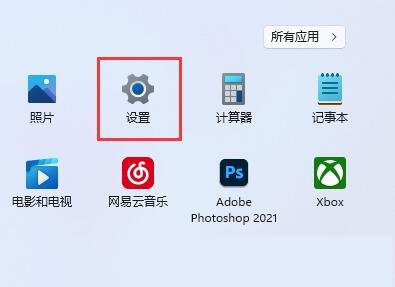
2. 새 인터페이스에 들어간 후 "디스플레이" 옵션을 클릭하세요.
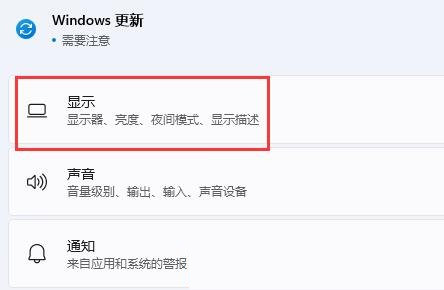
3. 그런 다음 "다중 모니터 설정"을 클릭하세요.
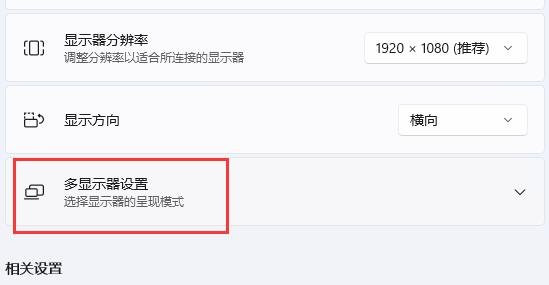
4. 그런 다음 "다른 모니터 검색" 오른쪽에 있는 "검색" 버튼을 클릭하세요.
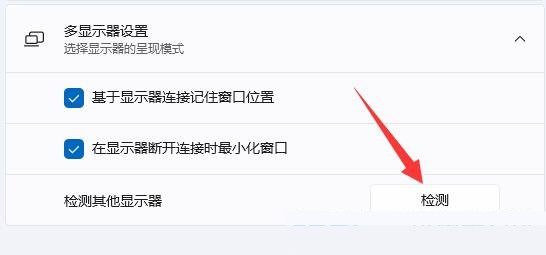
확장 읽기
| 시스템 기능 | |||
| 제거이 이미지에 대해 알아보기 | Win10/11 "모바일 연결" 기능에 새로운 기능이 추가되었습니다 | 오른쪽 알림 닫기 | 동기화 기능 활성화 |
| 원클릭 시스템 재설치 튜토리얼 | 블루투스 2차 연결 해제 솔루션 | win11 냉각 모드 | win11 입력 방법 튜토리얼 |
| win11 냉각 모드 켜는 방법 | win11 제어판 삭제 | 고성능 모드가 사라집니다 | 원격 지원 옵션을 선택할 수 없습니다 |
| 단계적으로 WMIC 제거 도구 | |||
위 내용은 Win11에서 듀얼 모니터 디스플레이를 설정하는 방법의 상세 내용입니다. 자세한 내용은 PHP 중국어 웹사이트의 기타 관련 기사를 참조하세요!
성명:
이 기사는 nndssk.com에서 복제됩니다. 침해가 있는 경우 admin@php.cn으로 문의하시기 바랍니다. 삭제

